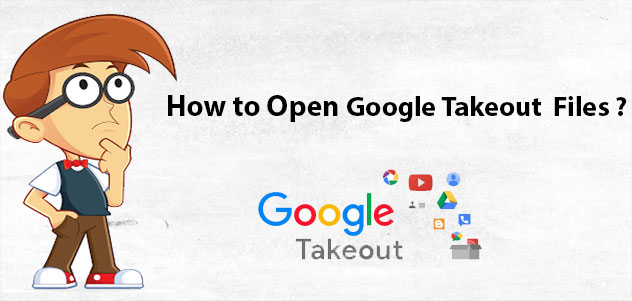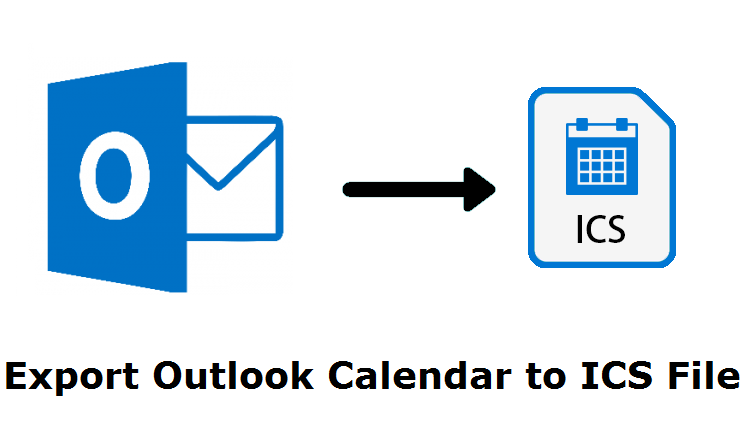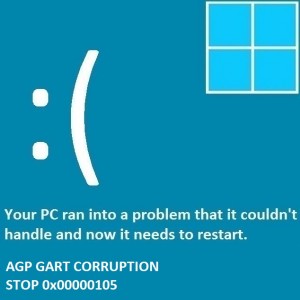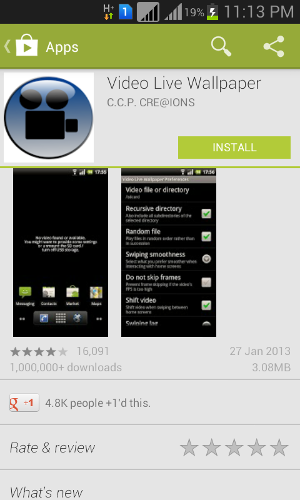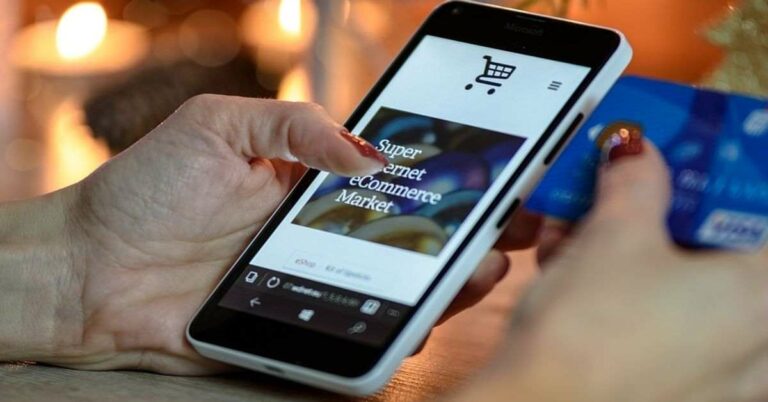Как сделать запись экрана на смартфонах Android с помощью игр Google Play
Запись экрана популярна среди энтузиастов игр. Его можно использовать, чтобы продемонстрировать навыки, поделиться советами, найти шутки, показать ошибки и т. Д. Узнайте больше, чтобы узнать, как записывать с экрана на смартфоны Android с помощью игр Google Play
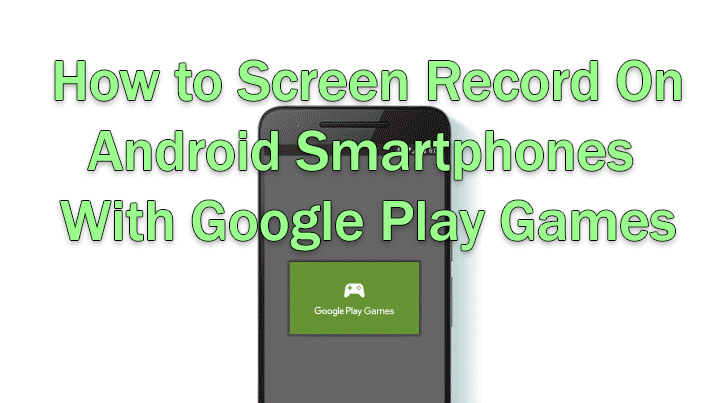
Запись экрана – довольно полезный способ передачи информации. Хотя он популярен среди геймеров для демонстрации навыков и приемов, он имеет несколько других применений.
Вы можете использовать функцию записи экрана для создания контента, такого как видеообзоры, шутки и т. Д. Кроме того, ее можно использовать для четкого выделения ошибок приложения, сбоев и т. Д.
Хотя прямого способа записи экрана на устройствах Android нет, вы можете найти простой обходной путь. Вот как сделать запись экрана на смартфонах Android (5.0 и выше) с помощью игр Google Play:
Прежде чем начать, убедитесь, что вы нашли тихое место и хорошее освещение (если вы тоже используете камеру). После записи, редактирования и обрезки видео можно сделать более четким и полезным.
Как сделать запись экрана на смартфонах Android с помощью игр Google Play
- Загрузите и Google Play Игры, и приложение YouTube.
- Убедитесь, что на вашем смартфоне установлена одна или несколько видеоигр.
- Выберите игру, которую хотите записать, и коснитесь значка приложения вместо Play
- Коснитесь значка камеры в верхней части экрана.
- Выберите настройки видео, затем нажмите «Далее».
- Теперь вы увидите открытое видео меню в углу, с вашим лицом в маленьком пузыре (оно будет включено в видео).
- Коснитесь значка микрофона или камеры, чтобы отключить микрофон или переднюю камеру.
- Теперь нажмите значок записи, чтобы записать видео.
- Затем начнется трехсекундный обратный отсчет. Вы увидите маленький красный кружок рядом с вашим лицом.
- Как только обратный отсчет закончится, запишите свой контент
- Теперь вы можете выйти из игры в обычном режиме, и экран будет продолжать запись
- Когда вы закончите, нажмите пузырь в углу, чтобы открыть меню, и нажмите Стоп.
- Видео будет храниться в вашей галерее. Вы можете редактировать его как на YouTube, так и через стороннее приложение.
Примечание: помните, что все на экране будет записано, включая ваши действия и звук. Так что помните о конфиденциальности.
Несмотря на использование приложения Google Play Games, функция записи экрана не ограничивается видеоиграми или игровым процессом. Вы можете использовать его для записи экрана в любом случае. Просто запустите видеоигру, чтобы использовать эту функцию.
Вывод
Хотя Google Play Games предлагает все основные функции, вы можете использовать стороннее приложение для более высокого разрешения, потоковой передачи в реальном времени или других функций.
Однако перед использованием приложений из Google Play Protect проверьте разрешения приложения и то, к чему оно хочет получить доступ. Кроме того, убедитесь, что необходимые функции не находятся за платным доступом.
Надеемся, что приведенные выше советы были вам полезны. Поделитесь с нами своим мнением в разделе комментариев ниже.